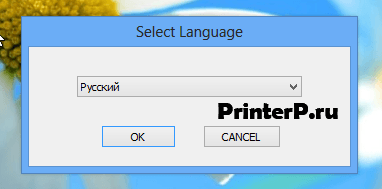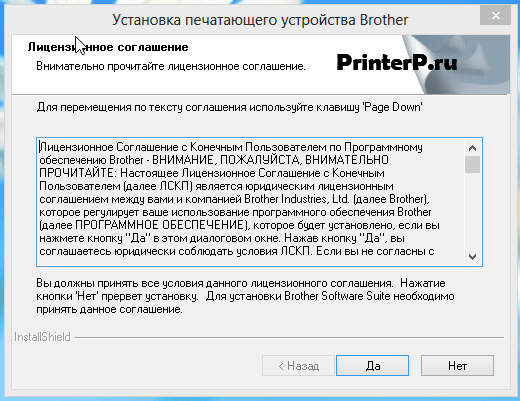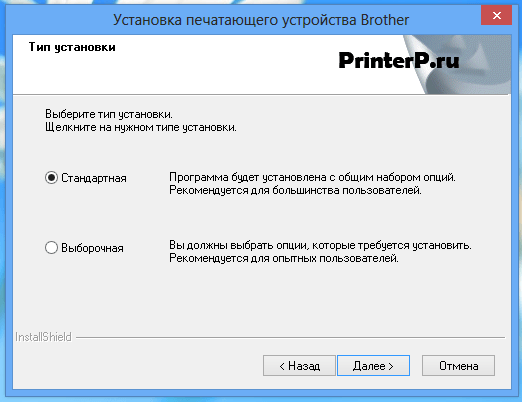Драйвер для Brother DCP-L2500D
Windows XP / Vista / 7 / 8 / 8.1 / 10
Варианты разрядности: x32/x64
Размер драйвера: 165 MB
Как установить драйвер в Windows 10
Чтобы полноценно подготовить новое устройство к работе, необходимо установить на рабочий компьютер специализированное программное обеспечение – драйвер. Обычно он входит в комплект поставки, но бывают ситуации, когда он повреждён, либо же его вовсе нет. В таких случаях можно скачать драйвер Brother DCP-L2500D, по ссылкам из этой статьи.
В открывшемся, после нажатия на установочный файл, окне, необходимо выбрать язык дальнейшей установки и программного обеспечения. В открывающимся списке ищем «Русский» и жмём «ОК».
Для продолжения установки необходимо согласиться с условиями официального программного обеспечения. Чтобы это сделать, достаточно кликнуть правой кнопкой мыши на «Да».
Теперь программа попросит пользователя выбрать тип установки устройства с рабочим компьютером. Выбираем первый пункт «Стандартная», а затем нажимаем «Далее».
Последним шагом, перед началом установки, будет подключение USB-кабеля к устройству и компьютеру. Когда провод будет воткнут, необходимо включить рабочую машину, дождаться её загрузки, а затем нажать на «Далее», для начала настройки. Во время установки могут появляться и пропадать разные окна на экране монитора – это нормально.
Драйвер для принтера Brother DCP-L2500D / DCP-L2500DR / DCP-L2520DW / DCP-L2520DWR / DCP-L2540DN / DCP-L2540DNR / DCP-L2560DW / DCP-L2560DWR
| Тип |  / / | Модель |  |  |  |  |  |
| Полный пакет | Windows 10 — XP | DCP-L2500D / L2500DR | 25.05.2015 |  | D1 | 165.6 [MB] | Скачать |
| DCP-L2520DW / L2520DWR | 25.05.2015 |  | D1 | 165.6 [MB] | Скачать | ||
| DCP-L2540DN / L2540DNR | 25.05.2015 |  | D1 | 165.6 [MB] | Скачать | ||
| DCP-L2560DW / L2560DWR | 25.05.2015 |  | D1 | 165.6 [MB] | Скачать | ||
| Принтер | Mac OS X 10.15 | L2500D(R) / L2520DW(R) | 27.09.2019 |  | 1.5.0 | 38.7 [MB] | Скачать |
| L2540DN(R) / L2560DW(R) | 27.09.2019 |  | 1.5.0 | 38.7 [MB] | Скачать | ||
| ICA | Все | 27.09.2019 |  | 1.5.0 | 2.3 [MB] | Скачать | |
| Полный пакет | Mac OS X 10.14 | DCP-L2500D / L2500DR / L2540DN / L2540DNR | 06.11.2019 |  | 1.18 | 344.2 [MB] | Скачать |
| Mac OS X 10.13 — 10.9 | 05.11.2019 |  | 1.18 | 344.5 [MB] | Скачать | ||
| Mac OS X 10.8 | 30.10.2019 |  | 1.18 | 344.6 [MB] | Скачать | ||
| Mac OS X 10.8 | 26.05.2016 |  | 1.10 | 22.4 [MB] | Скачать | ||
| Mac OS X 10.14 | DCP-L2520DW / L2520DWR | 06.11.2019 |  | 1.18 | 351.3 [MB] | Скачать | |
| Mac OS X 10.13 — 10.9 | 06.11.2019 |  | 1.18 | 351.5 [MB] | Скачать | ||
| Mac OS X 10.8 | 01.11.2019 |  | 1.18 | 351.6 [MB] | Скачать | ||
| Mac OS X 10.7 | 26.05.2016 |  | 1.10 | 29.6 [MB] | Скачать | ||
| Mac OS X 10.14 | DCP-L2560DW / L2560DWR | 06.11.2019 |  | 1.18 | 351.3 [MB] | Скачать | |
| Mac OS X 10.13 — 10.8 | 05.11.2019 |  | 1.18 | 351.5 [MB] | Скачать | ||
| Mac OS X 10.8 | 01.11.2019 |  | 1.18 | 351.6 [MB] | Скачать | ||
| Mac OS X 10.7 | 26.05.2016 |  | 1.10 | 29.6 [MB] | Скачать | ||
| Прошивка | Windows Mac OS X | DCP-L2500D / L2500DR | 23.06.2016 |  | E | Программа для обновления | |
| DCP-L2520DW / L2520DWR | 04.07.2019 |  | G | ||||
| DCP-L2540DN / L2540DNR | 04.07.2019 |  | R/1.06 | ||||
| DCP-L2560DW / L2560DWR | 04.07.2019 |  | P/1.06/F | ||||
Скачивая файл вы принимаете лицензию Brother .
Драйверы для МФУ Brother
- DCP-L2500D
- DCP-L2500DR
- DCP-L2520DW
- DCP-L2520DWR
- DCP-L2540DN
- DCP-L2540DNR
- DCP-L2560DW
- DCP-L2560DWR
под Windows 10 — XP (32/64-bit) и Mac OS X 10.15 — 10.8 на русском языке.
Могут возникнуть проблемы с установкой если не удален старый драйвер.
Драйвер для Brother DCP-L2500D
Windows XP/Vista/7/8/8.1/10
Размер: 165.6 MB
Разрядность: 32/64
Ссылка: Brother DCP-L2500D
Программы
Установка драйвера в Windows 10
Для настройки принтера необходимо воспользоваться специальной программой, которая называется драйвер. Обычно она присутствует в памяти устройств, либо же на диске, входящем в комплект при покупке агрегата. Если ничего этого нет, тогда скачать драйвер Brother DCP-L2500D можно по представленным в данной статье ссылкам, на рабочее программное обеспечение. После нажатия на ссылку, начнётся процесс автоматической загрузки. Когда он завершится, нужно перейти в скачанную папку и найти в ней исполняемый файл, для начала установки.
В появившемся окне нужно выбрать язык установки программного обеспечения. В открывающимся списке ищем «Русский» и нажимаем «ОК».
Далее необходимо внимательно прочитать и согласиться с условиями официального лицензионного соглашения. Для этого достаточно кликнуть на «Да».
Теперь программа попросит выбрать тип установки. Нас интересует пункт «Стандартная». Кликаем на небольшой кружочек возле этого слова и нажимаем «Далее».
Для начала установки необходимо подсоединить USB-кабель к принтеру и компьютеру, а затем включить устройство, после чего нужно нажать «Далее». Во время процесса установки могут открываться и самостоятельно закрываться различные окна. Это нормально, так и должно быть.